Ноя 19
29
Часто бывают случаи, что необходимо показать расширения файла или с целью его изменения или просто, чтобы знать что за формат файла. Но, чтобы показать расширения файла в Windows 7 да и в любой другой версии ОС сперва нужно кое чего настроить.
Так вот, чтобы показывались расширения файлов делаем следующее:
- заходим в мой компьютер нажимаем клавишу «Alt» на клавиатуре, чтобы появилась верхняя менюшка как в XP, нажимаем меню «Сервис» — и выбираем «Параметры папок»:
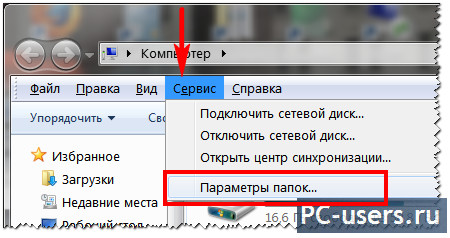
В открывшемся окне переходим на вкладку «Вид» и в поле «Дополнительные параметры» убираем флажок возле пункта «Скрывать расширения для зарегистрированных типов файлов»:
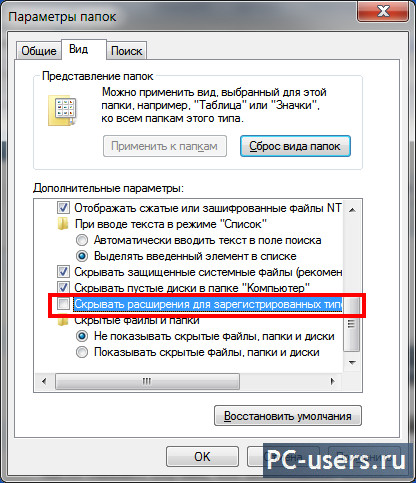
Нажимаем «Применить» — «ОК» и все готово. Расширения файлов будут отображаться.
Здесь же также можно отобразить скрытые файлы и папки, подробнее обо всем этом читайте в этой статье.
Попасть в это окно настроек можно по разному, но думаю, не стоит забивать вам этим голову, дабы не путаться лишний раз. В принципе способ очень простой и удобный. Так что пользуйтесь.
А на этом я с вами ненадолго прощаюсь. Всем удачи! И до скорых встреч на сайте takeallsoft.ru.
С уважением, Роман
takeallsoft.ru

